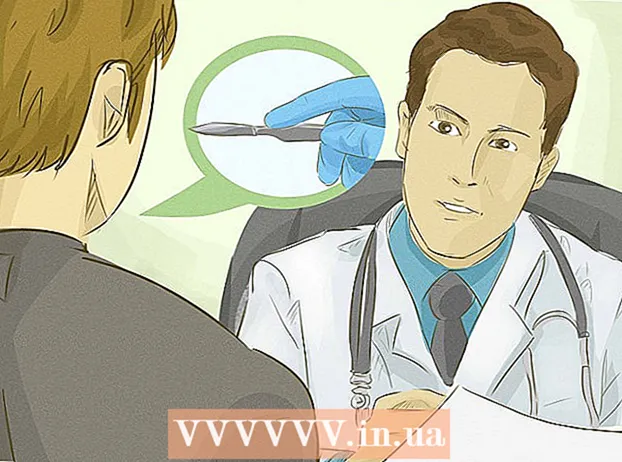Auteur:
John Stephens
Denlaod Vun Der Kreatioun:
2 Januar 2021
Update Datum:
1 Juli 2024

Inhalt
De Linux Betriebssystem bitt vill einfach Weeër fir d'Benotzer bei der Installatioun vun neie Programmer ze hëllefen, wéi zum Beispill am Ubuntu Software Center a Synaptic Package Manager. Wéi och ëmmer, verschidde Programmer mussen nach vun der Kommando Konsol installéiert ginn. Dësen Artikel weist Iech wéi Dir Uwendungen aus der INSTALL.sh Datei installéiere mat der Kommandozeil.
Schrëtt
Luet d'Software eroflueden déi Dir wëllt eroflueden. Wesentlech Dateie ginn normalerweis an .tar, .tgz oder .zip Dateie kompriméiert.

Extraitéiert d'Datei ".tar" oder ".zip" (wann néideg). Wann d'Software déi Dir erofgelueden hutt an engem Archiv Dateiformat wéi ".tar", ".tgz" oder ".zip" ass, musst Dir eng Dekompressiounsoperatioun maachen fir d'.sh Datei ze kréien. Wann déi erofgelueden Datei schonn am ".sh" Format ass, sprangen dëse Schrëtt. Benotzt eng vun de folgende Methoden fir en Archiv ze extrahieren:- Riets-klickt op erofgeluede Archiv a wielt Extrait Hei (Extrait hei) (Inhalt ugewisen ka variéieren no Linux Versioun).
- Wann Dir den Terminal benotzt, benotzt de Kommando "cd ~ / Wee"fir an de Verzeechnes ze goen, wou den Archiv gespäichert ass. Ersetzt" Wee "mam Wee an d'Verzeechnes (z. B." cd ~ / Downloads ").
- Fir ".tar" oder ".tar.gz" Dateien mam Terminal ze entpacken, benotzt "tar -xvf Dateinumm.tar"an dréckt"Gitt eran". Ersetzt" Dateinumm "mam Numm vun der Datei (wéi" tar -xvf jdk-14.0.2_linux-x64_bin.tar.gz ")
- Fir d '".zip" Datei aus dem Terminal extrahieren, benotzt Dir de Kommando "unzip Dateinumm.zip"an dréckt"Gitt eran". Ersetzt" Dateinumm "mam Numm vun der Zip Datei (wéi" Minecraft.zip "auspacken).

Fannt de Container Datei ".sh". Fir dëst ze maachen, musst Dir op den ausgepackten Dossier duebelklicken an eng Sich maachen fir ze gesinn a wéi engem Verzeechnes d'Install.sh Datei enthält.
Öffnen eng Terminalfenster. Den Terminal Programm huet eng schwaarz Desktop Ikon mat engem Textzeiger. Klickt dës Ikon am Dock oder am Uwendungsmenü fir den Terminalprogramm opzemaachen.- De schnellste Wee fir dëst an de meeschte Fenstermanageren ze maachen ass dréckt op de "Ctr + Alt + T"op der Tastatur.
Zougang zum Wee vum ausgepackten Dossier. Importéieren "CD ~ /"a gefollegt vum Wee an d'Datei" .sh ", dréckt dann op"Gitt eran". Benotzt e Schlitzmark (/) fir Dossieren ze trennen. Zum Beispill, wann d'Datei am Downloads-Ordner gespäichert ass, géift Dir" cd ~ / Downloads / jdk-14.0.2_linux-x64_bin / bin "tippen an dréckt op Enter.
- Fir sécherzestellen datt Dir de richtegen Ordner op hutt, gitt "ls -a"op der Kommando Konsol an dréckt"Gitt eran"Dir sollt ähnlech Dateie- an Ordnerlëschte gesinn.
Importéieren chmod + x install.sh an dréckt ↵ Gitt eran. Wann d'Installatiounsdatei en aneren Numm huet, braucht Dir ″ install.sh ″ mam genauen Numm vun der Datei. Dëst ass d'Aktioun déi d'exekutabel vun der Setup-Datei erméiglecht. Et gëtt keng Bestätegungsmeldung no dësem Kommando.
- Wann Dir d'Fehlermeldung net gesitt, heescht dat d'Original Datei ausführbar.
- Dir kënnt dat och ausserhalb vum Terminal maachen. D'Prozedur wäert anescht sinn ofhängeg vun der Linux Verdeelung. Fir dëst op Ubuntu ze maachen klickt einfach op de ".sh" Datei a wielt Eegeschaften (Eegeschaften). Klickt op d'Kaart Permissiounen (Zougangs Permissiounen) a kontrolléiert d'Checkbox "Ausféieren Datei als Programm erlaabt".
Importéieren bash install.sh an dréckt ↵ Gitt eran. Wann d'Datei en aneren Numm huet, ersetzt Dir "install.sh" duerch de richtegen Dateinumm. Zum Beispill, fir Netbeans z'installéieren géift Dir "bash netbeans-8.2-linux.sh"an dréckt"Gitt eran’.
- Dir kënnt e puer aner Befehle benotze wéi "sh install.sh"oder"./install.sh". Wann den Dateinumm net" install.sh "ass, gitt sécher datt Dir dësen duerch den richtegen Dateinumm ersetzt an dann dréckt"Gitt eran". Benotzt eent vun de Befeeler hei uewen an dréckt"Gitt eran’.
Gitt Äert Passwuert fir Zougang zu Ärem Computer ze kréien an dréckt ↵ Gitt eran. Uwendungsinstallatioun gëtt direkt no dëser Aktioun ausgeführt.
Follegt d'Instruktioune vum Bildschirm fir d'Installatioun fäerdeg ze maachen. Ofhängeg vun der Uwendung musst Dir zousätzlech Informatioune aginn fir d'Installatioun fäerdeg ze maachen.
- Fir gewësse Software mam Terminal ze deinstalléieren musst Dir de Kommando aginn "dpkg -lëscht"fir eng Lëscht vun installéierte Programmer op engem Linux Betriebssystem opzemaachen. Fannt de Programm deen Dir deinstalléiere wëllt a gitt de Kommando an"sudo apt-get -purge ewechhuelen "an dréckt"Gitt eran". Gitt Äre Computerpasswuert a dréckt"Gitt eran"De Rescht ass déi néideg Instruktioune fir de Programm z'installéieren.